Panel boczny Chrome to najlepszy hack przeglądarki, którego nie używasz
Szybkie linki
⭐ Jak uzyskać dostęp do panelu bocznego Chrome
⭐ Jak wyświetlić zakładki w panelu bocznym Chrome
⭐ Jak wyświetlić historię w panelu bocznym Chrome
⭐ Jak wyświetlić listę czytelniczą w panelu bocznym Chrome
Jak wyświetlić listę lektur w panelu bocznym Chrome
⭐ Możesz także użyć niektórych rozszerzeń w panelu bocznym Chrome
Kluczowe wnioski
Panel boczny Chrome zapewnia usprawnione podejście do często używanych funkcji, co skutkuje zwiększoną wydajnością i lepszym doświadczeniem przeglądania.
Chrome zapewnia wygodną funkcję, która umożliwia użytkownikom dostęp do zakładek, listy czytelniczej i historii przeglądania z poziomu panelu bocznego, eliminując potrzebę nawigacji do poszczególnych stron.
Chrome wprowadził niedawno funkcję, która umożliwia dostęp do rozszerzeń z panelu bocznego przeglądarki, zapewniając użytkownikom rozszerzoną funkcjonalność i większą łatwość użytkowania podczas przeglądania sieci.
Panel boczny przeglądarki Google Chrome to niedostatecznie wykorzystywana funkcja, która oferuje przyspieszony dostęp do często używanych funkcji przeglądarki, zwiększając tym samym wydajność nawigacji internetowej i promując bardziej usprawnione przeglądanie.
Jak uzyskać dostęp do panelu bocznego Chrome
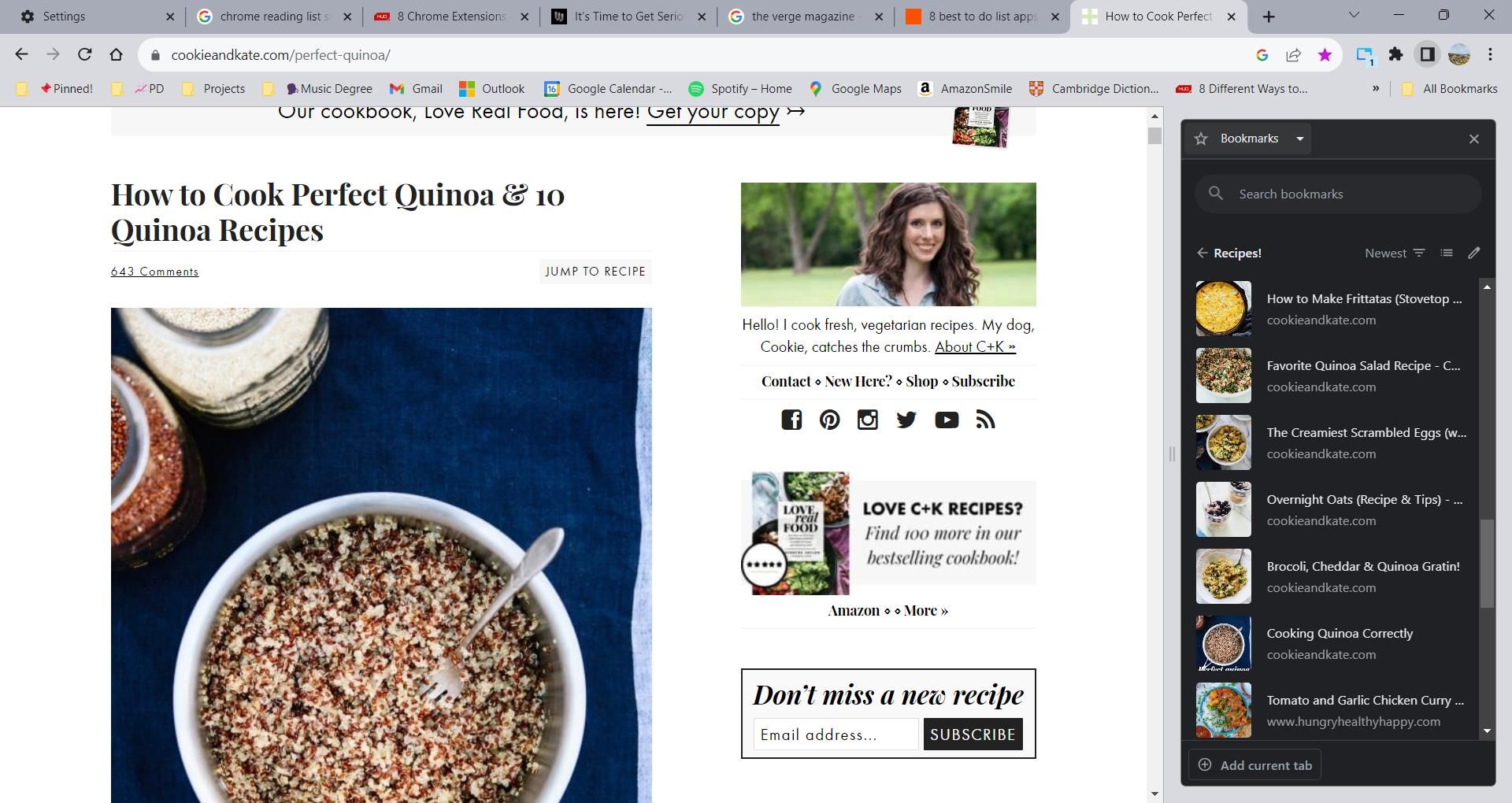
Przeglądarka Chrome posiada panel boczny, który jest prezentowany w kompaktowym oknie przylegającym do strony internetowej, efektywnie wykorzystując niewykorzystany obszar ekranu. Podobnie, Microsoft Edge wprowadził porównywalną funkcjonalność poprzez implementację pionowo ułożonych kart, które pozwalają na optymalne wykorzystanie ograniczonej przestrzeni roboczej.
symbol rozszerzenia i reprezentacja użytkownika. Obok tych symboli znajduje się prostokątna ikona z przyciemnionym segmentem po prawej stronie. Kliknięcie tej ikony spowoduje wyświetlenie panelu.
Po uzyskaniu dostępu do panelu bocznego użytkownicy nie zostaną przekierowani na dodatkową stronę internetową. Mają raczej możliwość przeglądania swoich zakładek, zapisanych artykułów i historii przeglądarki w ramach bieżącej strony internetowej, po której aktualnie nawigują.
Jak wyświetlić zakładki w panelu bocznym Chrome
Wygoda dostępu do preferowanych stron internetowych za pośrednictwem funkcji zakładek panelu bocznego jest niezaprzeczalna, ponieważ pozwala na natychmiastowy dostęp bez konieczności nawigowania po menedżerze zakładek. Ponadto funkcja ta umożliwia użytkownikom łatwą zmianę kolejności zakładek bezpośrednio w panelu bocznym.
Aby przejść do stron z zakładkami w panelu bocznym przeglądarki Google Chrome, wykonaj następujące proste czynności:
Wybierz menu rozwijane znajdujące się w lewym górnym rogu panelu, klikając je.
⭐ Kliknij Zakładki . 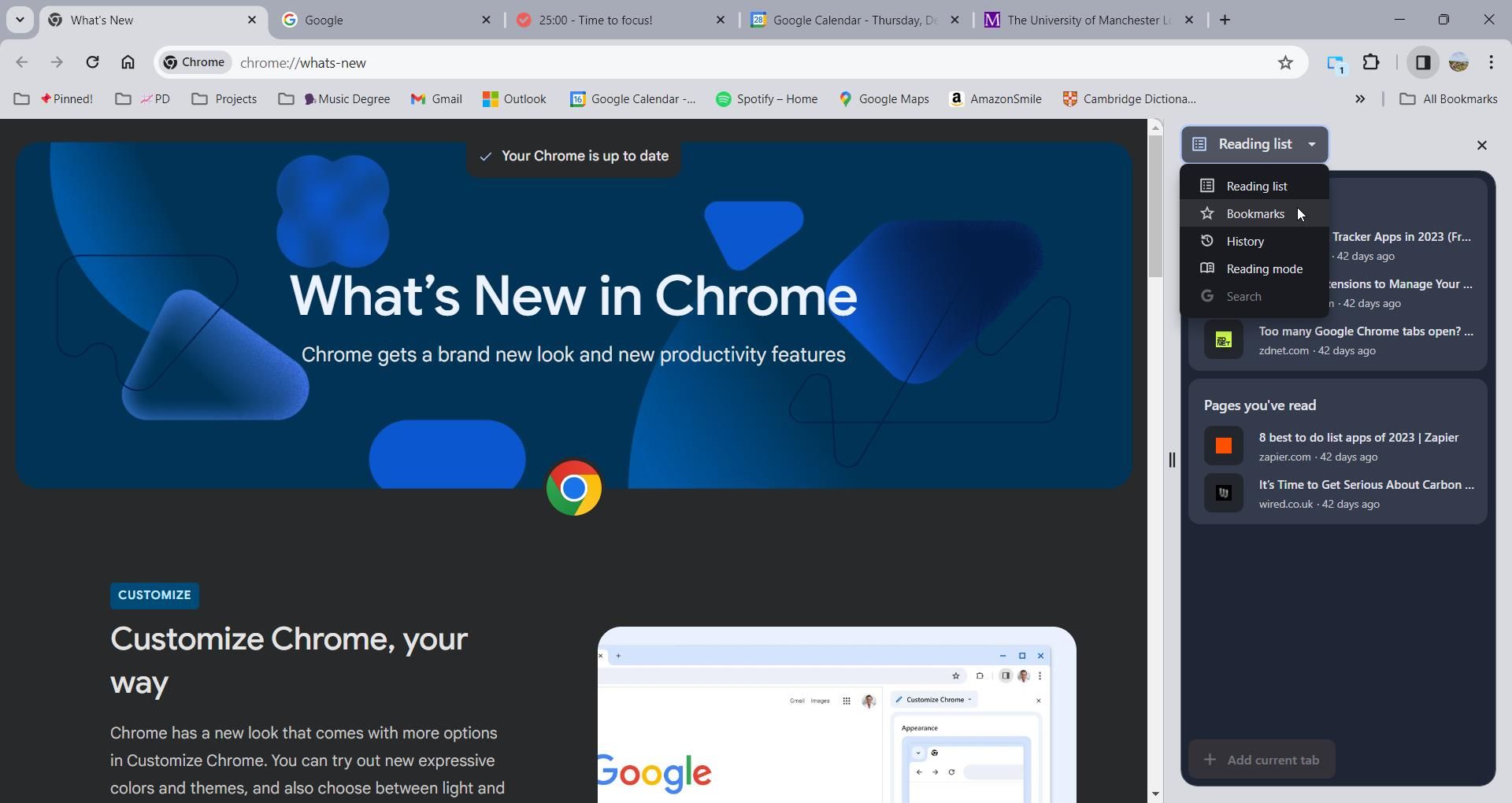
Integracja daje użytkownikowi możliwość wyboru pomiędzy korzystaniem z paska wyszukiwania a odkrywaniem różnych dostępnych opcji sortowania. Istnieje wiele metod organizowania zakładek, takich jak układanie ich na podstawie czasu utworzenia, ostatniej wizyty lub kolejności alfabetycznej. Aby uzyskać dostęp do tych układów, należy przesunąć kursor w kierunku pionowych linii znajdujących się w górnej części panelu bocznego i wybrać ikonę reprezentującą kierunek w dół.

Alternatywnym wyborem jest opcja “Edytuj”, do której można uzyskać dostęp, klikając symbol narzędzia do pisania minut znajdujący się obok opcji sortowania. Korzystając z tej funkcji, można usunąć zakładki lub zmienić ich położenie w wybranym obszarze. Dodatkowo, pozwala ona na tworzenie nowych folderów zakładek w samym panelu bocznym. Integracja tych możliwości zapewnia funkcjonalność porównywalną z systemem zarządzania zakładkami Google Chrome, ale z dodatkową wygodą polegającą na możliwości wykonywania wszystkich operacji bez konieczności nawigacji do oddzielnej strony internetowej.
Jak wyświetlić historię w panelu bocznym Chrome
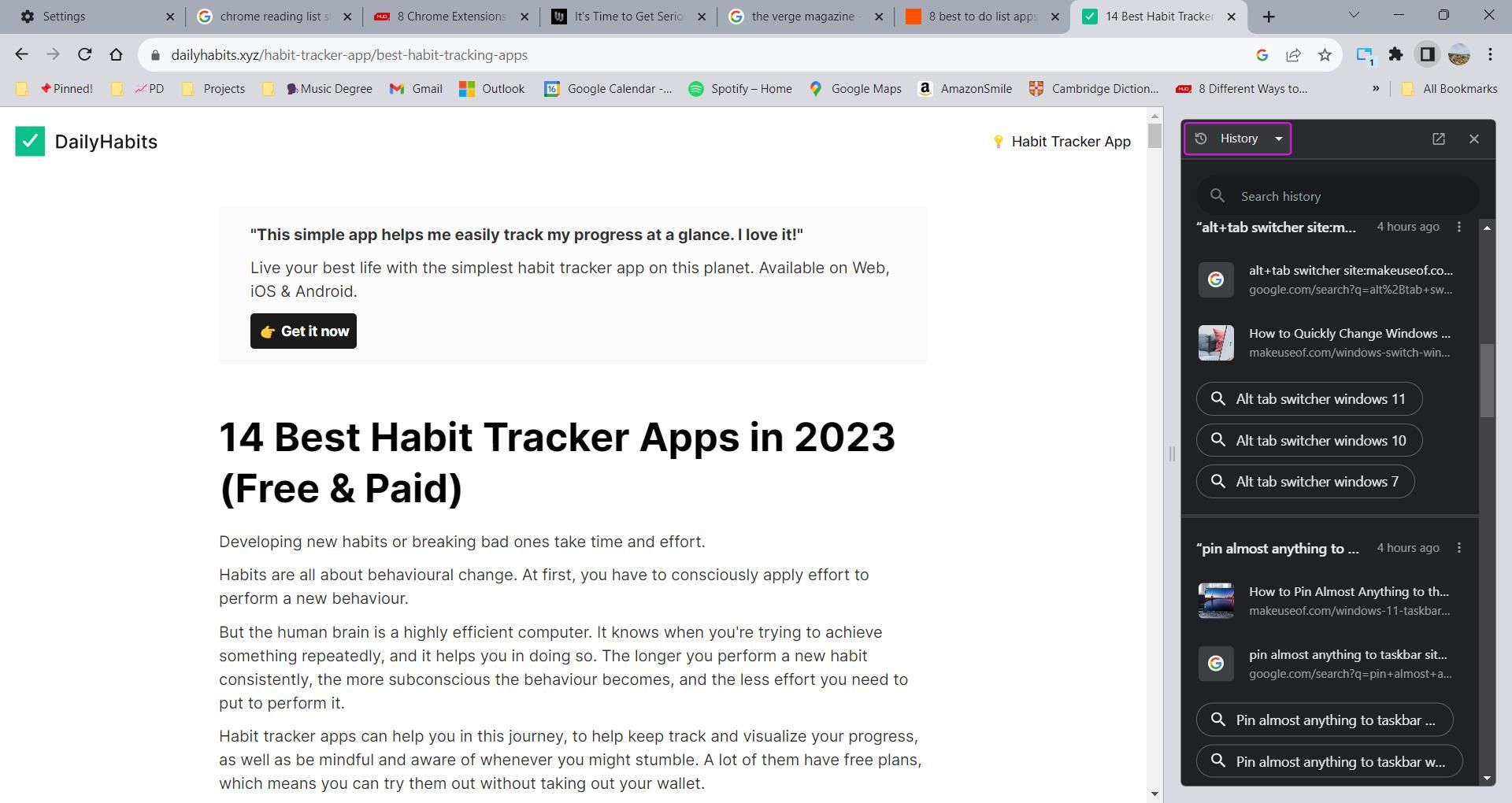
Zamiast przechodzić do osobnej karty w celu przejrzenia historii przeglądania, można zdecydować się na sprawdzenie jej bezpośrednio z panelu przylegającego do interfejsu Google Chrome. Aby uzyskać dostęp do chronologicznego zapisu za pośrednictwem tego panelu bocznego, wystarczy kliknąć strzałkę skierowaną w dół znajdującą się na szczycie wspomnianego panelu i wybrać “Historia” jako preferowany wybór.
Chrome organizuje historię przeglądania, grupując ją według poszczególnych sesji przeglądania, ułatwiając zlokalizowanie odpowiednich linków. Jednocześnie zestaw opcji jest dostępny dla każdego klastra za pomocą menu z trzema kropkami, które zapewnia dostęp do dodatkowych możliwości.
⭐ Otwórz wszystko w nowej grupie kart
⭐ Ukryj wszystkie elementy
⭐ Usuń wszystko z historii
Poniżej każdej kategorii znajdują się również odpowiednie sugestie oparte na historii przeglądania, które mogą okazać się pomocne w dalszej eksploracji. Aby usunąć konkretny wpis z rejestru, wystarczy przejść do ikony wielokropka znajdującej się obok niego na pasku bocznym i wybrać “Usuń z historii” jako preferowaną opcję.
Jak wyświetlić listę lektur w panelu bocznym Chrome

Strony “Przeczytane” i “Nieprzeczytane” umożliwiają użytkownikom łatwe rozróżnienie między pozycjami, które już przeglądali, a tymi, które pozostają niezbadane.
Aby uzyskać dostęp do listy lektur za pomocą paska bocznego, należy skorzystać z rozwijanego menu i wybrać opcję “Lista lektur”. Włączanie nowych materiałów do kolekcji jest łatwe. Wystarczy przejść do strony internetowej, którą chcesz dodać do zakładek, a następnie kliknąć przycisk “Dodaj bieżącą kartę” znajdujący się u podstawy paska bocznego. Alternatywą jest kliknięcie prawym przyciskiem myszy dowolnej zakładki i wybranie funkcji “Dodaj zakładkę do listy czytelniczej”.
Efektywne zarządzanie listą czytelniczą stało się dziecinnie proste dzięki naszemu intuicyjnemu interfejsowi. Po prostu najechanie kursorem na wpis ujawni menu opcji, które umożliwiają płynną nawigację. Aby wskazać, że artykuł został przeczytany, wystarczy wybrać ikonę znacznika wyboru. Alternatywnie, jeśli element nie jest już istotny, kliknięcie symbolu kosza szybko usunie go z listy. Dla tych, którzy szukają dodatkowych możliwości organizacyjnych, liczne rozszerzenia Chrome oferują wszechstronne rozwiązania usprawniające zarządzanie listami czytelniczymi.
Z niektórych rozszerzeń można też korzystać w panelu bocznym Chrome
Chrome udostępnił twórcom rozszerzeń możliwość tworzenia interfejsu w panelu bocznym Chrome. Dzięki temu dostępowi można korzystać z rozszerzeń takich jak Karta panelu bocznego do przeglądania stron internetowych w panelu bocznym lub Półka kart do korzystania z pionowych kart w Chrome. To inteligentne rozwiązanie pomaga zapobiegać nieporęcznym interfejsom rozszerzeń, które przeszkadzają w oknie przeglądarki.
Panel boczny Chrome oferuje wygodne rozwiązanie dla osób korzystających z monitorów szerokoekranowych, optymalizując niewykorzystaną powierzchnię strony internetowej. Funkcja ta umożliwia użytkownikom usprawnienie procesu przeglądania i poprawę wydajności poprzez konsolidację najważniejszych funkcji przeglądarki w jednym dostępnym miejscu. Zamiast przełączać się między wieloma oknami, użytkownicy mogą wykorzystać panel boczny, aby ułatwić płynną nawigację i zwiększyć ogólną produktywność podczas surfowania po Internecie.